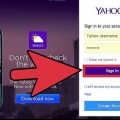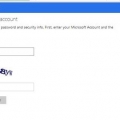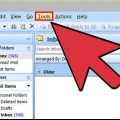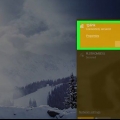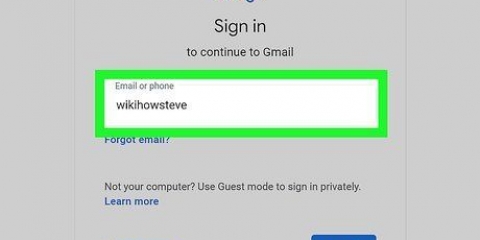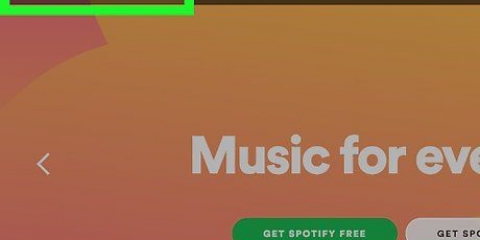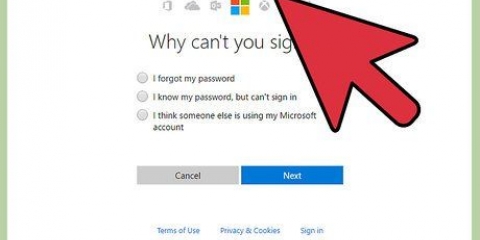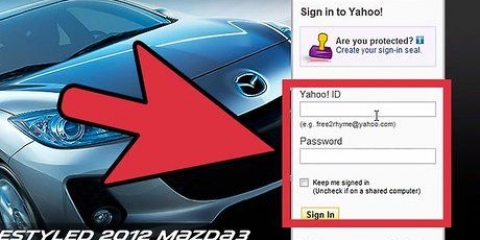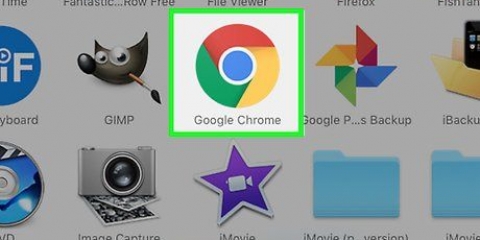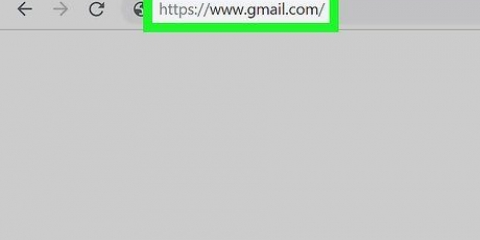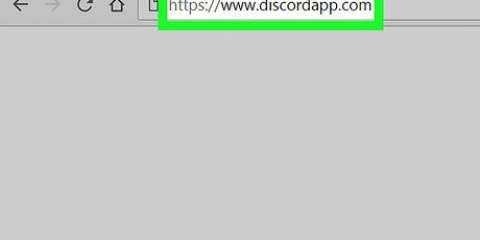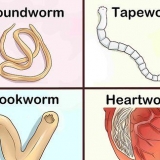Ihr Name steht in der oberen rechten Ecke der Seite mit dem Wort "Hallo" Vor. Möglicherweise müssen Sie sich erneut anmelden, um zur Seite mit den Kontoeinstellungen zu gelangen.

Klicken Sie auf das Zahnrad in der oberen rechten Ecke, dann "Einstellungen". Der Link zum Ändern Ihres Passworts befindet sich oben auf der Seite unten "Konten".
Sie werden auf eine Seite weitergeleitet, um zu bestätigen, dass Sie Ihr Passwort geändert haben. Als zusätzliche Sicherheitsmaßnahme sendet Ihnen Yahoo eine E-Mail, die Sie über Ihre Passwortänderung informiert.






Sie werden auf eine Seite weitergeleitet, um zu bestätigen, dass Sie Ihr Passwort geändert haben. Als zusätzliche Sicherheitsmaßnahme sendet Ihnen Yahoo eine E-Mail, die Sie über Ihre Passwortänderung informiert.




Dadurch wird nur das Passwort geändert, das Ihr Telefon für den Zugriff auf Ihr Konto verwendet. Es ändert nicht Ihr E-Mail-Passwort auf Yahoo selbst. 


Ändern sie ihr passwort in yahoo
Das regelmäßige Ändern Ihres E-Mail-Passworts kann für mehr Sicherheit eine gute Idee sein. Ihr Yahoo! Passwort gilt immer für Ihr gesamtes Yahoo! Konto. Das heißt, es gilt nicht nur für Yahoo! Mail, aber auch für andere personalisierte Dienste von Yahoo!, wie Yahoo! Messenger, Yahoo! Chat, Mein Yahoo! und Yahoo! Finanzen.
Schritte
Methode 1 von 4: Setzen Sie Ihr Passwort zurück, wenn Sie Ihr aktuelles Passwort kennen

1. Melden Sie sich bei Ihrem . anYahoo Mail-Konto.

2. Öffnen Sie die Seite mit Ihren Kontoeinstellungen. Klicken Sie auf der Yahoo-Hauptseite auf Ihren Namen und wählen Sie "Kontoinformation" im Menü.

3. klicke auf "Kontoinformation" und dann auf den Link klicken "Ändern Sie Ihr Passwort". Der Link ist unter der Überschrift "anmelden und Sicherheit".

4. Sie können auch über Ihren E-Mail-Posteingang auf Ihre Kontoeinstellungen zugreifen.

5. Geben Sie Ihr aktuelles Passwort sowie Ihr gewünschtes neues Passwort ein und klicken Sie auf den Button "Fortsetzen".
Methode 2 von 4: Ihr Passwort ohne Ihr aktuelles Passwort zurücksetzen

1. Klicken Sie auf dem Yahoo-Anmeldebildschirm auf "Ich kann nicht auf mein Konto zugreifen." Dieser Link befindet sich unter dem großen lila Button "Anmelden".

2. Wählen "Ich habe ein Problem mit meinem Passwort" und klicke "Nächste".

3. Geben Sie Ihre Yahoo-ID ein und klicken Sie auf "Nächste".

4. Wählen Sie eine alternative E-Mail-Adresse. Yahoo sendet weitere Anweisungen zum Zurücksetzen Ihres Passworts an diese Adresse.

5. Melden Sie sich bei Ihrem alternativen E-Mail-Konto an und überprüfen Sie Ihren Posteingang.

6. Öffnen Sie die E-Mail von Yahoo und klicken Sie auf den Link, um Ihr Passwort zu ändern.

7. Geben Sie Ihr aktuelles Passwort und Ihr gewünschtes neues Passwort ein und klicken Sie auf den Button "Speichern".
Methode 3 von 4: Ändern Sie Ihr Yahoo-Passwort auf Ihrem iPhone

1. Tippen Sie auf das zahnradförmige "Einstellungen" Symbol auf dem Startbildschirm Ihres iPhones.

2. Scrollen Sie nach unten und wählen Sie "Mail, Kontakte, Kalender".

3. Wählen Sie Ihr Yahoo-Mail-Konto aus der Liste aus.

4. Tippen Sie auf Ihre Yahoo-E-Mail-Adresse, um den folgenden Bildschirm zu öffnen.

5. Gib dein neues Passwort ein.
Methode 4 von 4: Ändern Sie Ihr Passwort auf Ihrem Android-Telefon

1. Tippen Sie auf dem Startbildschirm auf das Yahoo Mail-Symbol.

2. Tippe auf den Link "Anmelden".

3. Gib dein neues Passwort ein.
Tipps
Denken Sie daran, dass bei Yahoo-Passwörtern die Groß-/Kleinschreibung beachtet wird. Wenn Sie Probleme beim Anmelden haben, vergewissern Sie sich, dass die Feststelltaste deaktiviert ist.
Оцените, пожалуйста статью